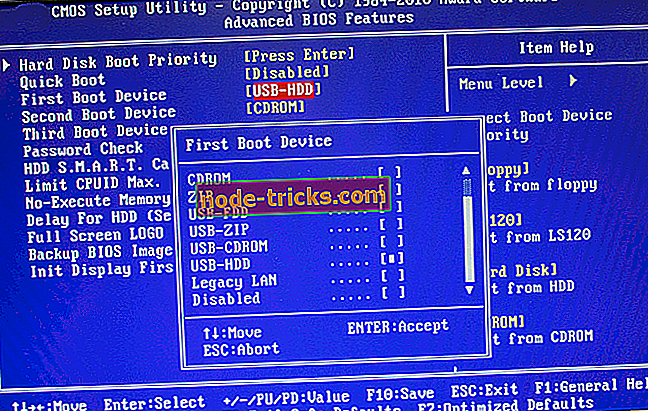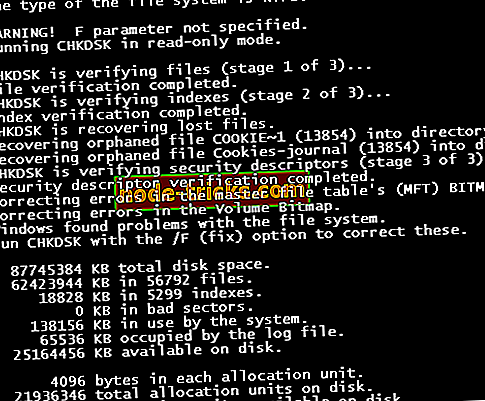Nincs rendszerindítási lemez észlelve, vagy a lemez sikertelen [FIXED]
Ön HP-felhasználó, aki a számítógép indításakor megkapja a " Nincs indított lemez észlelése " hibát? Nincs ok aggódni; Megvan a megfelelő megoldás az Ön számára.
Egyes Windows-felhasználók arról számoltak be, hogy amikor elindítják a HP-számítógépüket, látják a „ Nincs indított lemez észlelése vagy a lemez sikertelen ” hibaüzenetet.
Ez a hiba azért fordul elő, mert a számítógép indításakor a rendszer ellenőrzi a merevlemez-meghajtót a rendszerindítással kapcsolatos információk és más operációs rendszeradatok számára, hogy felhasználhassa az információt a rendszer indításához.
Ha azonban a HP számítógép nem tudja letölteni a merevlemezen található nem induló adatokat vagy az operációs rendszer adatait, a képernyőn megjelenik a hibaüzenet.
Az indítási információ visszakeresési hiba oka nagyrészt a HP számítógépéhez / laptopjához kapcsolódik, amely a következőket tartalmazza:
- Helytelen rendszerindítási sorrend beállításai
- Hiányzó operációs rendszer a merevlemezről
- Merevlemez meghibásodása
- Laza merevlemez-csatlakozás a számítógéphez
- Hibás rendszerindítási konfigurációs adatok (BCD)
Mindeközben hatékony megoldásokat fogunk mutatni, amelyek a hp hiba megoldására nem alkalmasak a rendszerindító lemez észlelt problémáira.
Egyetlen rendszerindító lemez sem észlelhető, vagy a lemez sikertelen [FIX]
- Állítsa be a rendszerindító lemezt a számítógép indítási sorrendjének tetején a BIOS-ban
- A merevlemez-meghajtó (HDD) cseréje
- Tiszta Windows operációs rendszer telepítése
- Ellenőrizze a PC-HDD kapcsolatait
- Automatikus javítás / indítás javítása
- Futtassa a CHDSK-t
Az alábbi lépések az alábbiak.
1. Állítsa a rendszerindító lemezt a számítógép indítási sorrendjének tetején a BIOS-ban
Az egyik oka annak, hogy a „nincs indított lemez vagy a lemez meghibásodása” hibaüzenet az, hogy a merevlemez / boot lemez nincs a rendszerbetöltési sor tetején.
A rendszer a rendszerindítási sorrend alapján követi a rendszerindítási információkat és az operációs rendszer adatait; a rendszerindítási sorrend a források sorrendjét tartalmazza, amelyeket a számítógép az érvényes információk lekérése érdekében keres.
Ha azonban a merevlemez-meghajtó / rendszerindító lemez nem a rendszerindítási sorrend tetején van, a számítógép egy másik forrásból próbál indítani, amely a hibaüzenetet eredményezi. Ha azt szeretné, hogy a rendszerindító lemez, azaz a merevlemez-meghajtó a BIOS (Basic Input / Output System) rendszerindító sorrendjének tetején legyen, kövesse az alábbi lépéseket:
- Kapcsolja be a számítógépet
- A BIOS-ba való belépéshez nyomja meg az F1 billentyűt vagy a megadott billentyűt (a HP rendszerétől függően más gombok, például az F1, az F12 vagy a Törlés).
- Keresse meg a számítógép rendszerindítási sorrendjét a BIOS Boot alatt.
- Válassza ki a HDD / SSD-t, azaz a rendszerindító lemezt, és mozgassa felfelé a nyílgomb segítségével.
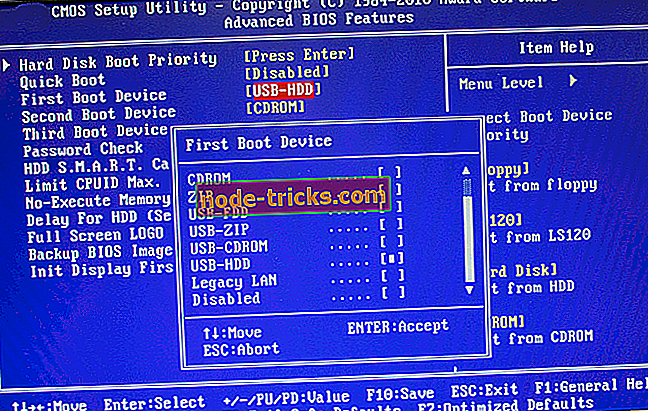
- Mentse el a változtatásokat a képernyőn megjelenő utasítások követésével, és lépjen ki a BIOS-ból.
Miután kilépett a BIOS-ból, a számítógép újraindul, ami nem lesz a hiba problémája. Ha azonban a merevlemez, azaz a rendszerindító lemez a BIOS-ban a rendszerindítási sorrend tetején van, akkor folytassa a következő módszerrel.
2. Cserélje ki a merevlemez-meghajtót (HDD)
Egy másik oka annak, hogy a számítógép nem tudja elindítani a rendszert, mert a merevlemez meghibásodott állapotban van, amely a "Nincs indított lemez észlelése vagy a lemez meghibásodása" hibát okozza.
Eltávolíthatja a merevlemezt a számítógépéről; csatlakoztassa azt egy másik számítógéphez a számítógépen található fájlok és mappák eléréséhez, hogy ellenőrizze, hogy a merevlemez-meghajtó elérhető-e. Ha azonban nem tudja elérni a merevlemez-meghajtó tartalmát, akkor feltétlenül szükség van egy cserére.

Visszatérheti a HDD-t a gyártó-HP-hez, ha a számítógépen még mindig van garancia, vagy új HDD-t vásárol a HP e-kereskedelmi webhelyéről, az Amazonról vagy a helyi számítógépes boltból.
Mindazonáltal erősen ajánlott, hogy a helyettesítőt professzionális számítógépmérnök végezze. Eközben, amikor a merevlemezt újra cseréli, győződjön meg róla, hogy új Windows operációs rendszert telepít.
- LÁTHATÓ: 14 legjobb HDD-ellenőrző szoftver PC-felhasználók számára
3. Tisztítsa meg a Windows operációs rendszert
A hibaelhárítás másik módja a Windows operációs rendszer tiszta telepítése a számítógépen. Ez a módszer azonban törli az összes előre telepített alkalmazást, fájlt és mappát, de ez megoldja a rendszerindítási hiba problémáját.
Lehetséges, hogy a merevlemezen található operációs rendszer vagy rendszerindító információ szándékosan vagy a számítógépen végzett vírus támadások miatt törölhető. Eközben meglátogathatja a hivatalos Microsoft telepítési adathordozót a Windows 7/8/10 verziók telepítésének módjáról.
4. Ellenőrizze a PC-HDD kapcsolatait
Előfordulhat, hogy a hordozható számítógépen a számítógép-HDD kapcsolatok lazult állapotát okozhatja. Lehet, hogy a merevlemez-meghajtót a rendszerhez csatlakoztató vezetékek le vannak zárva, és ez a hibaüzenetet okozza a „nincs indított lemez észlelése vagy a lemez meghibásodása”.
A kapcsolatok ellenőrzéséhez és a probléma megoldásához kövesse az alábbi lépéseket:
- Kapcsolja ki a számítógépet, és vegye ki az akkumulátort. Ezután nyissa ki a számítógép házát.
- Távolítsa el a merevlemezt a számítógépről
- Tisztítsa meg az összes portot és vezetést, amely a merevlemezt a számítógéphez kapcsolja, és fordítva.

- Most csatlakoztassa újra a merevlemezt a számítógéphez. (Győződjön meg arról, hogy az összes csatlakozás szorosan rögzítve van.
- Ezért csatlakoztassa az akkumulátort és kapcsolja be a számítógépet.
Ha azonban nincsenek a módszer alkalmazásához szükséges eszközök és gyakorlati ismeretek; tanácsos, hogy forduljon egy számítógép-technikushoz vagy számítógép-mérnökhöz, hogy segítsen.
5. Futtassa az automatikus javítás / indítás javítását
A rendszerindítási hibákat úgy is javíthatja, hogy a rendszer automatikus javításával / elindításával Windows rendszerindítási DVD-t használ. Ennek módja:
- Helyezze be a Windows 10 rendszerindító telepítő DVD-jét, majd indítsa újra a számítógépet.
- Nyomja meg bármelyik billentyűt a CD-ről vagy DVD-ről történő indításhoz, ha a program kéri a folytatást.
- Válassza ki a nyelvi beállításokat, majd kattintson a „Tovább” gombra.
- Kattintson a Számítógép javítása a bal alsó részén.
- Az „opció kiválasztása” képernyőn kattintson a Hibaelhárítás> Speciális opció> Automatikus javítás vagy indítási javítás lehetőségre. Ezután várjon, amíg a Windows automatikus / indítási javítások befejeződnek.
- Indítsa újra a számítógépet, és indítsa el a Windows rendszert.
6. Futtassa a CHDSK-t
Alternatív megoldásként, ha az „5. módszer” nem oldotta meg a HP hibát, „a rendszer nem észleli a rendszerindító lemezt vagy a lemez meghibásodott”, akkor futtathatja a számítógépen a CHKDSK-t a probléma megoldásához.
A lépések hasonlóak a fenti 5. módszerhez, bár parancskódokat igényelnek. Ennek módja:
- Indítsa el a Windows rendszerindító telepítő DVD-jét.
- Amikor a rendszer kéri, nyomja meg bármelyik gombot a CD-ről vagy DVD-ről való indításhoz.
- Válassza ki a nyelvi beállításokat, majd kattintson a „Tovább” gombra.
- Most kattintson a „Számítógép javítása” gombra.
- Ezért kattintson a „Hibaelhárítás”> „Speciális beállítások”> „Parancssor” elemre.
- Ezért írja be a „CHKDSK C: / F” parancsot a Parancssorba.
- Ezután írja be a CHKDSK C: / R idézetek nélkül a Parancssorba, és nyomja meg az „Enter” gombot.
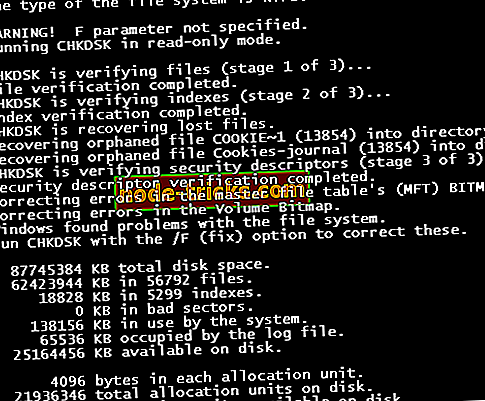
- A CHKDSK folyamat után indítsa újra a számítógépet.
Összefoglalva, a fent felsorolt módszerek bármelyike segíthet a HP hiba javításában, ha a rendszer nem ismeri fel a rendszerindító lemezt, vagy a lemez meghibásodott.
Ha azonban megengedheti magának, hogy új HDD-t vásároljon, próbálja meg a „2. módszer” vagy a „3. módszer” funkciót a Windows tiszta telepítésének végrehajtásához.
Ha bármilyen problémája van a fent említett javítások kipróbálásával, kérjük, ossza meg velünk az alábbi megjegyzésekkel.
Továbbá, ha van más ötlete vagy javaslata a probléma megoldására, nyugodtan jegyezze fel az alábbi megjegyzéseket.
A szerkesztő megjegyzése: Ezt a bejegyzést eredetileg 2017 októberében tették közzé, és azóta frissült a frissesség és a pontosság érdekében.